很多人都在问WIN8的开始界面变成WIN7吗?如果可以,如何将WIN8的开始界面变成WIN7呢?接下来,就上面的问题,小编整理了一些关于WIN8的开始界面变成WIN7的资料,还在困惑如何将WIN8的开始界面变成WIN7的用户,赶紧过来看看下面的图文教程吧!
1、进入Win8开始界面,可以通过按“Windows”键进入,也可以通过按桌面左下角的“Windows图标”;
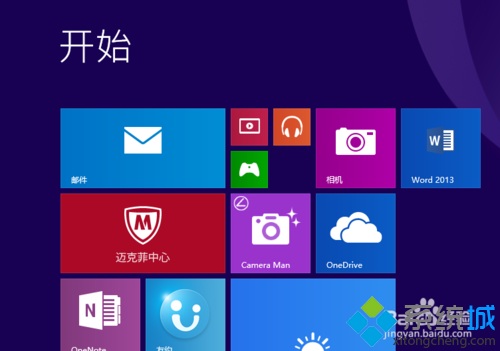
2、在打开的“开始”菜单界面中,点击左下角的“更多程序”按钮进入详细程序列表界面;

3、找到应用“Start Menu”图标,右击从弹出的菜单中选择“固定到任务栏”
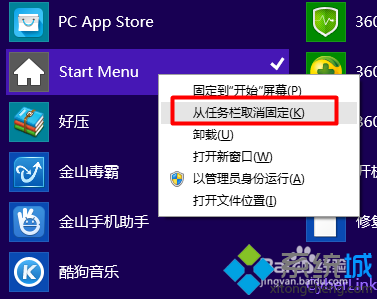
4、我们也可以通过在搜索框中输入“Start Menu”来搜索对应应用,并且通过右键选择“固定到任务栏”;
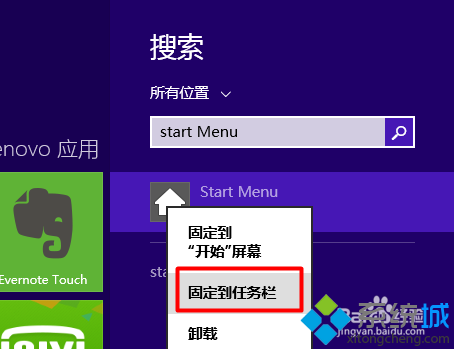
5、此时将弹出“开始菜单无法访问”窗口,在此窗口中直接点击“固定”按钮即可将“Start Menu”图标固定到任务栏
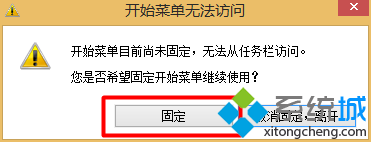
6、点击任务栏处的“Start Menu”图标,就可以看到Win7样式的开始菜单。
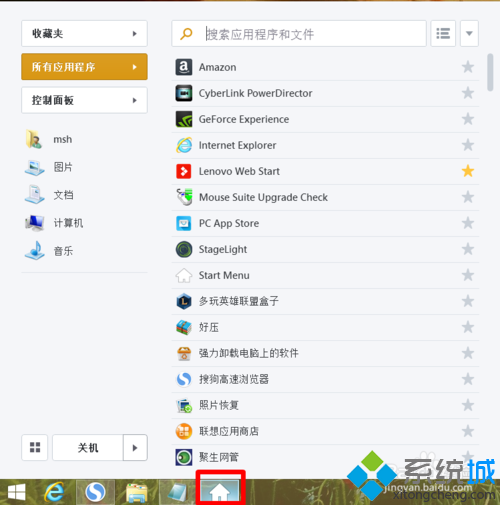
上面就是关于如何将WIN8的开始界面变成WIN7的全部内容了,如果大家的WIN7系统升级为win8系统后,WIN8得开始界面使用不习惯的用户,就可以按照小编提供的图文教程就进行修改WIN8的开始界面变成WIN7了。希望小编带来的资讯可以帮到大家!